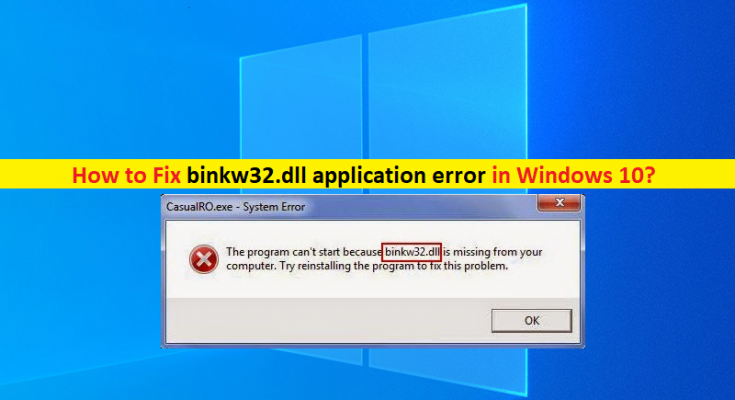¿Qué es el ‘error de aplicación binkw32.dll’ en Windows 10?
En este artículo, vamos a discutir cómo reparar el error de la aplicación binkw32.dll, el error binkw32.dll no encontrado en Windows 10. Se le guiará con pasos/métodos sencillos para resolver el error. Comencemos la discusión.
Error ‘binkw32.dll no encontrado’: es un problema común de Windows considerado como un error de DLL. Este error de DLL generalmente aparece cuando intenta instalar o jugar ciertos juegos en su computadora con Windows 10. Este problema indica que no puede instalar o jugar ciertos juegos, incluidos The Elder Scrolls IV: Oblivion, Hitman: Blood Money, BioShock, Age of Empires III, Civilization III, Empire Earth II, Demon Stone, Dungeon Siege II, Tomb Raider: Legend y juegos de Star Wars: Battlefront en su computadora con Windows.
Si no lo sabe, binkw32.dll es un archivo DLL requerido por Bink Video Codec y este es un medio comercial que codifica transmisiones de video y audio. Sin embargo, varios usuarios informaron que enfrentaron un error de aplicación binkw32.dll en su computadora con Windows 10 al intentar instalar o jugar ciertos juegos. Puede haber varias razones detrás del problema, incluido el problema con la aplicación del juego en sí, el problema con Bink Video Codec, juegos obsoletos, controladores de dispositivos obsoletos y otros problemas.
Debe asegurarse de que todos los controladores de dispositivos estén correctamente instalados en su computadora con Windows y estén actualizados a la última versión compatible. Es posible solucionar el problema con nuestras instrucciones. Vamos por la solución.
¿Cómo reparar el error de la aplicación binkw32.dll en Windows 10?
Método 1: Solucione el error binkw32.dll no encontrado con la ‘Herramienta de reparación de PC’
La ‘Herramienta de reparación de PC’ es una forma fácil y rápida de encontrar y reparar errores BSOD, errores DLL, errores EXE, problemas con programas/aplicaciones, problemas con malware o virus, archivos del sistema o problemas de registro y otros problemas del sistema con solo unos pocos clics.
Método 2: Reinstalar el juego/aplicación
Paso 1: abra el ‘Panel de control’ en una PC con Windows y vaya a ‘Desinstalar un programa> Programas y características’
Paso 2: busque y seleccione el juego/aplicación que está causando el problema, y seleccione ‘Desinstalar’ para desinstalarlo y luego, reinicie su computadora
Paso 3: Después de reiniciar, descargue y vuelva a instalar la aplicación/juego nuevamente y una vez instalado, inicie la aplicación/juego y verifique si funciona para usted.
Método 3: copie el archivo Binkw32.dll del CD del juego del usuario a su carpeta del juego
Paso 1: Inserte el CD del juego en la unidad de CD de su computadora. Abra ‘Mi PC’, haga clic derecho en ‘Unidad de CD’ y seleccione ‘Explorar’
Paso 2: Al abrir el CD > Haga clic en la carpeta ‘Archivos/Sistema’
Paso 3: Busque ‘Binkw32.dll’ y cópielo. Vaya a la ruta ‘C:\Program Files\<<your game>>’ y pegue el archivo binkw32.dll en la carpeta. Una vez hecho esto, comprueba si el error está resuelto.
Método 4: Instalar el códec de video Bink
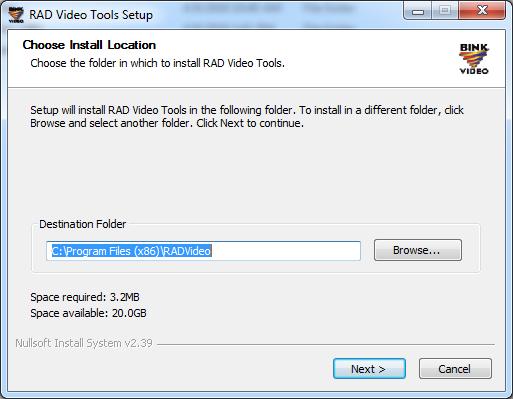
Paso 1: abra su navegador y visite la página ‘http://www.radgametools.com/bnkdown.htm’
Paso 2: en la página abierta, haga clic en ‘Herramientas de video RAD’ para descargar el códec, abra ‘Archivo descargado’ y siga las instrucciones en pantalla para finalizar la instalación del códec. Una vez hecho esto, compruebe si funciona.
Método 5: actualiza tu juego
Una forma posible de solucionar el problema es actualizar la aplicación del juego a la versión más reciente y compatible. Para hacerlo, debe descargar e instalar los últimos parches o actualizaciones para su juego y, una vez que haya terminado, verifique si el problema se resolvió.
Método 6: actualizar los controladores de dispositivos
Actualizar todos los controladores de dispositivos necesarios en su computadora con Windows a la versión más reciente y compatible puede resolver el problema. Puede actualizar todos los controladores de Windows, incluido el controlador de la tarjeta gráfica y otros controladores de dispositivos, mediante la Herramienta de actualización automática de controladores. Puede obtener esta herramienta a través del botón/enlace a continuación.
Conclusión
Estoy seguro de que este artículo lo ayudó a solucionar el error de la aplicación binkw32.dll, el error binkw32.dll no encontrado en Windows 10 con varios pasos/métodos sencillos. Puede leer y seguir nuestras instrucciones para hacerlo. Eso es todo. Para cualquier sugerencia o consulta, escriba en el cuadro de comentarios a continuación.